Mainos
Lukeminen ei ole vuoropuhelua sinun ja kirjoittajan välillä, vaan pikemminkin ilmaus tekstistä aivoihin. Kun teet huomautuksia, mielesi kehittää asiayhteyden asiayhteyteen. Tähän sisältyy tosiasioita, kritiikkiä, linkkejä asiaan liittyviin asiakirjoihin tai verkkosivustoihin, parempia navigointivihjeitä ja paljon muuta.
Voit tehdä merkinnöistä e-kirjojasi korostustyökalulla, kommenttityökalulla, alleviivoilla, huomautusnuolilla ja paljon muulla. Näytämme sinulle kuusi Androidin EPUB-lukijaa, joiden avulla voit merkitä e-kirjoja ja viedä muistiinpanoja eri muodoissa.
1. Amazon Kindle



Amazon Kindle on monialustainen e-kirjojen lukija, joka sisältää markkinapaikan, lukijan ja kirjaston hallintaominaisuudet. Kindle-sovellus antaa sinulle monia vaihtoehtoja asettaa lukuympäristö tarpeidesi mukaan. Voit säätää näytön kirkkautta, asettaa haluamasi näytön suunnan, siirtyä yötilaan, mukauttaa fonttia ja paljon muuta.
Merkitse ja katso muistiinpanoja
Kosketa ja pidä sanaa, vedä sitten osoitin lauseen tai kappaleen loppuun. Korostamisvälineet ilmestyvät, kun nostat sormesi näytöltä. Valitse värinvalitsinruudusta haluamasi väri. Lisää muistiinpano valitsemalla korostettu teksti ja napauttamalla
Merkintä. Kun muistiinpanoikkuna tulee näkyviin, kirjoita muistiinpanot ja napauta Tallentaa.Kindle-sovellus ei anna sinun viedä muistiinpanoja suoraan laitteellesi. Sen sijaan voit tarkastella tallennettuja kohokohtia, jotka on järjestetty nimikkeisiin, jotka sijaitsevat kansiossa Amazon Kindle korostaa. Viimeksi päivitetyt kirjat vievät sarakkeen vasemmalla puolella, merkinnät oikealla paneelilla.
Vie muistiinpanoja kolmannen osapuolen sovelluksilla
Bookcision on Javascript-kirjanmerkki, jonka avulla voit helposti poimia kohokohdat ja muistiinpanot e-kirjoista. Kirjanmerkki tuottaa yhden sivun selkeästi muotoiltuja korostuksia ja muistiinpanoja. Voit joko kopioida sen leikepöydälle tai ladata merkinnät TXT-, JSON- tai XML-muodossa.
Clippings.io on toinen verkkosovellus merkintöjen hallintaan. Asenna laajennus Chromen verkkokauppa. Siirry sitten Amazon Kindle Highlights -sivulle ja napsauta laajennusta. Verkkosovelluksen avulla voit muokata, hakea, merkitä ja merkitä leikkeitäsi. Sen avulla voit myös etsiä kirjan muistiinpanoja otsikon, kirjoittajan, sisällön ja tyypin perusteella.
Ladata:Amazon Kindle (Vapaa)
2. Google Play -kirjat
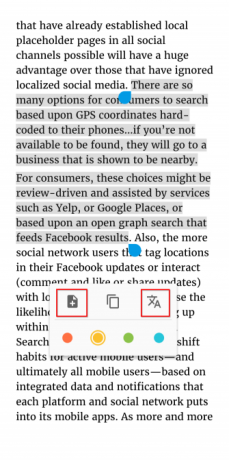


Google Play Books on all-in-one-sovellus, jolla voit ostaa ja lukea kirjoja kaikista omistamistasi laitteista. Käyttöliittymä on yksinkertainen ja muokattavissa, jotta saat sujuvan lukemiskokemuksen. Voit muuttaa fontin, fontin koon, näytön kirkkauden, vaihtaa seepian tai mustan teeman ja paljon muuta.
Merkitse ja vie muistiinpanoja
Avaa e-kirjasi ja paina korostettavaa sanaa pitkään. Vedä sinisellä merkinnällä sormella lauseen tai kappaleen loppuun. Napauta näkyviin tulevassa ponnahdusikkunassa Kohokohta. Lisää muistiinpano valitsemalla korostettu teksti ja napauttamalla Merkintä.
Kun olet tyytyväinen merkintöihisi, napauta sivun keskustaa ja seuraa Sisällys näytön oikeassa yläkulmassa. Täällä voit selata kirjoittamasi sisällysluetteloa, kirjanmerkkejä ja muistiinpanoja. Play Books ei anna sinun viedä muistiinpanoja suoraan. Sen sijaan se tallentaa ne Google-dokumenttitiedostoon.
Pidä muistiinpanosi kätevinä kirjoittamalla Hampurilainen-valikko> Asetukset ja kytke päälle Tallenna muistiinpanot, korostukset ja kirjanmerkit Google Driveen. Oletuksena tiedosto tallennetaan kansioon nimeltä Pelaa Kirjan muistiinpanoja. Voit kuitenkin nimetä kansion uudelleen asetukset. Siirry nyt Google Driveen ja voit tallentaa tiedoston TXT-, HTML- tai PDF-muodossa.
Lisäominaisuudet
Play Books erottuu muista kirjakaupoista sillä, että voit lähettää e-kirjojen kokoelmasi. Kun teet tämän, voit ladata nämä kirjat mihin tahansa laitteeseen ja synkronoida myös merkinnät.
Jos olet uuden kielen oppiminen, Play Books -lehden avulla voit myös oppia uusia sanoja. Valitse koko korostettu teksti ja napauta sitten Kääntää. Käännösominaisuus käyttää taustalla Google Translate -sovellusta.
Ladata:Google Play -kirjat (Vapaa)
3. Kuu + lukija



Moon + Reader on innovatiivinen e-lukija, joka on suunniteltu antamaan sinulle täyden hallinnan lukukokemuksesta. Voit hienosäätää näytön kirkkautta ja napauttaa näyttöä vaihtaaksesi päivä- ja yötilojen välillä.
Sisään Ohjausvaihtoehdot, voit muuttaa lyhyt-, pitkä- ja monikosketusliikkeiden säätimet haluamallasi tavalla. Sisään Visuaaliset vaihtoehdot, voit asettaa fonttityypin, koon, kohdistuksen, välin ja muut.
Merkitse ja vie muistiinpanoja
Voit luoda korostuksen vetämällä sinisellä merkinnällä sormella lauseen tai kappaleen loppuun. Napauta näkyviin tulevassa ponnahdusikkunassa Kohokohta. Valitse värinvalitsin-ruudusta väri, jonka haluat korostaa. Voit myös alleviivata tai yliviivata tekstiä eri väreillä. hana Merkintä lisätäksesi lisätietoja valitusta tekstistä.
Kun napautat Tallentaa, tekstiin tulee läpinäkyvä tarralapu. Kun olet merkinnyt kokonaisen luvun, napauta kirjanmerkit -painiketta, sitten Jaa, ja valitse viedä muistiinpanot ja korostukset TXT- tai HTML-muodossa. Voit halutessasi tehdä osion OneNote ja aloita parempien muistiinpanojen tekeminen 12 vinkkiä parempien muistiinpanojen tekemiseen Microsoft OneNoten avullaNämä 12 vinkkiä osoittavat, kuinka tehdä parempia muistiinpanoja MIcrosoft OneNote -sovelluksessa. Nykyään digitaalinen muistiinpano on yhtä paljon osaamista, kuin työkalua. Lue lisää .
Sovelluksen avulla voit myös synkronoida lukemispaikat ja huomautukset (MRPO-tiedostomuodossa) Google Driven kanssa. hana sekalainen, tarkista sitten Synkronoi lukemispaikat Google Driven kautta. Kun napautat Varmuuskopioida tai Palauttaa, sen avulla voit synkronoida ja palauttaa lukupaikat muilla laitteilla.
Ladata:Kuu + lukija (Ilmainen) | Kuu + Reader Pro ($5)
4. eLibrary Manager



Jos hallinnat satoja e-kirjoja laitteellasi, niin turhauttavaa on käsitellä metatietoja ja kirjatietoja. Sinulla on todennäköisesti kirjoja, joissa on puutteellisia tietoja, kuten otsikko, tyylilaji ja kirjoittaja. eLibrary manager ratkaisee tämän ongelman antamalla sinun muokata, purkaa ja hallita metatieto-ominaisuutta irtotavarana.
eLibrary manager antaa sinulle myös mahdollisuuden hallita e-kirjastoasi Caliberilla 7 piilotettua kalibrointitoimintoa, joiden avulla voit hallita kirjojasi paremminKaliiperi on loistava, mutta monet sen ominaisuuksista lentävät tutkan alla. Tässä ovat parhaat kaliiperiominaisuudet, joiden avulla voit hallita e-kirjakokoelmasi. Lue lisää . Voit asettaa sisältöpalvelimen, ja sovellus tuo automaattisesti kirjoja niiden metatietojen kanssa. Sovelluksen ilmainen painos antaa sinun järjestää kirjaston; sinun on ostettava premium-versio saadaksesi huomautuksiin liittyviä ominaisuuksia.
Merkitse ja vie muistiinpanoja
Jos haluat luoda korostuksen, paina sormeasi pitkään jonkin tekstin päällä ja valitse Kohokohta pikavalikosta. Kohokohtatyökalurivi sisältää väripalettiruudun - valitse haluamasi väri ja napauta Tallentaa. Jos merkitsit väärän tekstin, valitse korostettu teksti uudelleen ja napauta Poistaa.
eLibrary manager antaa myös merkitä lukemasi kirjan tietyt sijainnit kirjanmerkkeinä ja lisätä valinnaisesti muistiinpanoja, joissa on lisätietoja. Luo kirjanmerkki painamalla pitkään sormea tekstin päällä ja valitsemalla Kirjanmerkki / Notes. Voit kirjoittaa huomautuksen ja liittää sen kirjanmerkkeihisi tai korostettuun tekstiin.
Sovelluksen avulla voit myös nähdä yleiskuvan kaikista kohokohdista ja kirjanmerkeistä. hana Lisää> Merkinnät tarkastella merkintöjä, joissa on sivunumero, yhteenveto ja korostuksen väri. Vie merkinnät napauttamalla Viedä vaihtoehto kirjaluettelosta. Viedyt tiedostot (JSON) tallennetaan laitteen kansioon.
Ladata:eLibrary Manager Basic (Ilmainen) | eLibrary Manager ($1.50)
5. FullReader

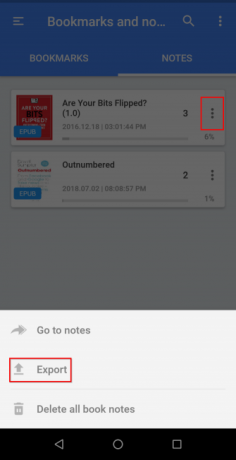

FullReader on monitoiminen lukija, jonka avulla voit lukea kirjoja, sarjakuvia, tekstitiedostoja ja äänikirjoja. Kun käynnistät sovelluksen ensimmäistä kertaa, se tarkistaa laitteestasi kirjoja ja lukee niiden metatiedot. Näiden metatietojen perusteella se luokittelee kirjat lajin, sarjan, otsikon ja kirjoittajan mukaan.
Sovellus käyttää useita vaihtoehtoja e-kirjojen näytön optimoimiseksi. Voit optimoida e-kirjan merkintöjen näytön avaamalla Hampurilainen-valikko > asetukset. Napauta sitten optimoiminen ja tarkista Merkinnät tiedostojärjestelmässä. Korosta teksti vetämällä sormella lauseen loppuun ja napauttamalla Merkintä ponnahdusikkunassa. Valitse värinvalintaruudusta muistiinpanon väri joko valmiista sävyistä tai paletista.
Voit myös luoda kirjanmerkkejä tallentaaksesi lukemispaikan ja siirtyäksesi sivujen välillä. Luo kirjanmerkki napauttamalla Kirjanmerkki kuvake alapaneeli. Kun olet tehnyt merkinnät, napauta Kirjanmerkit ja muistiinpanot nähdäksesi luettelon kaikista tallentamasi tiedot. Napauta sitten Lisää -valikko viedäksesi muistiinpanosi TXT-tiedostona.
Ladata:FullReader (Vapaa)
6. eBoox



eBoox on hyvin suunniteltu ja intuitiivinen lukija, jonka avulla voit lukea kirjoja, sarjakuvia, Word-asiakirjoja ja lehtiä. Oletuksena sovelluksen mukana on optimaaliset lukuasetukset. Voit ladata kirjoja laitteen kansioista ja jopa tuo kirjoja ilmaisista e-kirjastoista 7 ilmaista e-kirjan lataussivuaHaluatko ilmaisia eBook-latauksia? Tässä artikkelissa luetellaan seitsemän parasta sivua ilmaisten e-kirjojen lataamiseen. Lue lisää .
Korosta teksti vetämällä sormeasi lauseen loppuun ja napauttamalla Lainata ponnahdusikkunassa. Jos korostamasi lause on seuraavalla sivulla, sivu kääntyy, ja voit jatkaa tekstin korostamista. Jos haluat lisätä huomautuksen korostettuun tekstiin, napauta Kirjoita muistiinpano tarjoukseen.
On myös mahdollista synkronoida lukupisteesi Google Driven kanssa. Kirjaudu sisään Google-tililläsi, niin luomasi kohokohdat ja muistiinpanot (ja jopa kirjat) synkronoidaan muiden laitteiden kanssa. Voit myös viedä muistiinpanosi ja jakaa niitä suoraan muistiinpanosovelluksen kanssa. hana Vie kaikki lainaukset, valitse sitten Yksi huomio, esimerkiksi.
Ladata:eBoox (Vapaa)
Lisätietoja merkinnöistä
On vaikea ajatella kriittisesti, kun kulutat vain passiivisesti tietoja, etenkin verkossa. Jos sinulla on vaikea ajatella yksinkertaisen kontekstin ulkopuolella, merkintöjen luominen voi auttaa. Kun teet tämän, mietit kovasti, kuinka ideat yhdistyvät toisiinsa.
Tässä keskusteltavat lukijasovellukset auttavat sinua tulemaan paremmaksi lukijaksi ja ajattelijaksi. Mutta merkinnät ylittävät e-kirjojen; ne ovat osa koko verkkoa. Jos tämä kiinnostaa sinua, meillä on täydellinen opas siitä, kuinka ja miksi merkintöjä käytetään Yksinkertainen ohje merkintöihin: Kuinka tehdä merkintöjä PDF-tiedostoille, e-kirjoille, kuville ja verkkosivustoilleMistä merkinnässä tarkoitetaan? Ja miten sinun tulisi merkitä lukemaasi? Tässä ovat parhaat työkalut yleisille asiakirjatyypeille. Lue lisää .
Rahul on MakeUseOfin työntekijäkirjailija. Hänellä on maisteri optometrian alalta Bharati Vidyapeeth Collegessa, Pune. Minulla on 2 vuoden opetuskokemus. Olen työskennellyt myös muiden verkkojulkaisujen kanssa yli 4 vuotta ennen liittymistäni tänne. Nautin tekniikasta kirjoittamisesta lukijoille, jotka eivät ymmärrä sitä hyvin. Voit seurata minua Twitterissä.